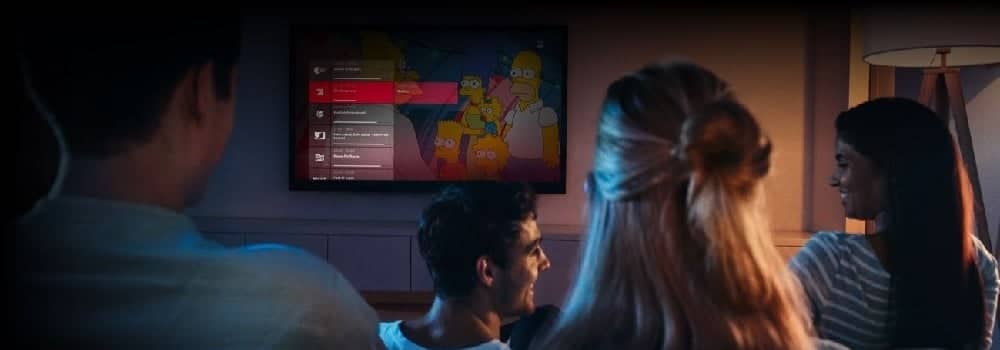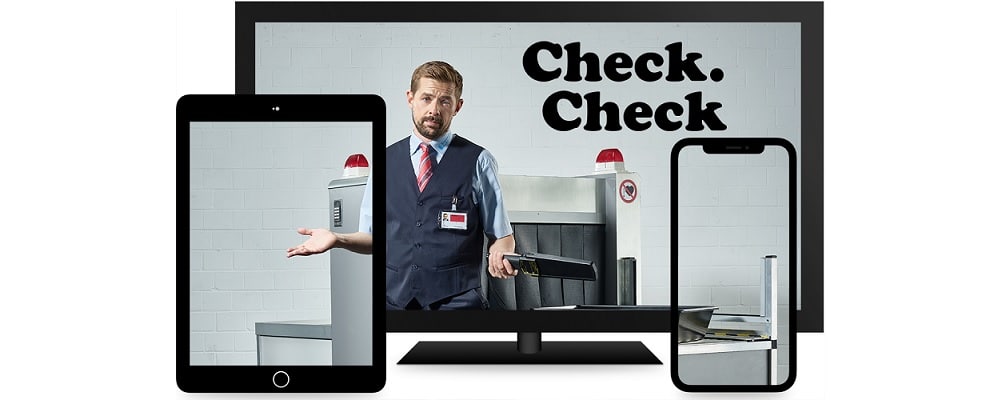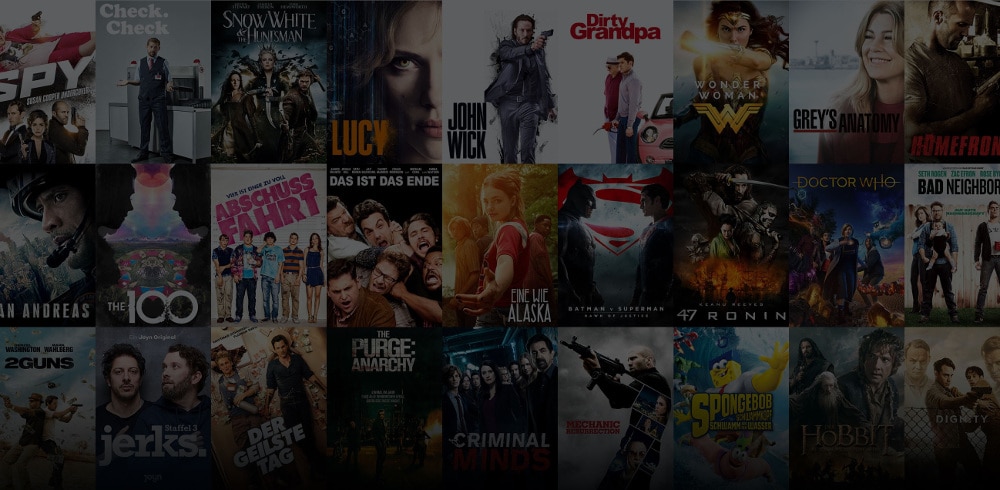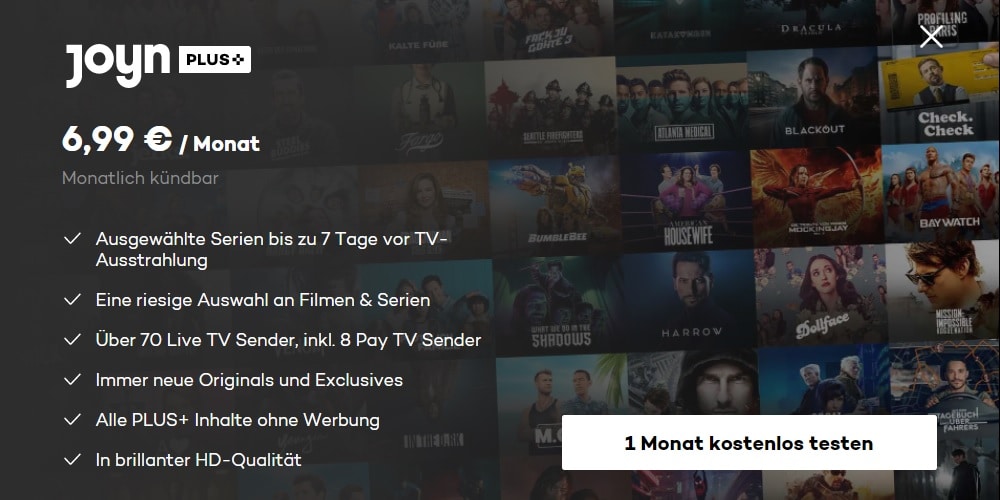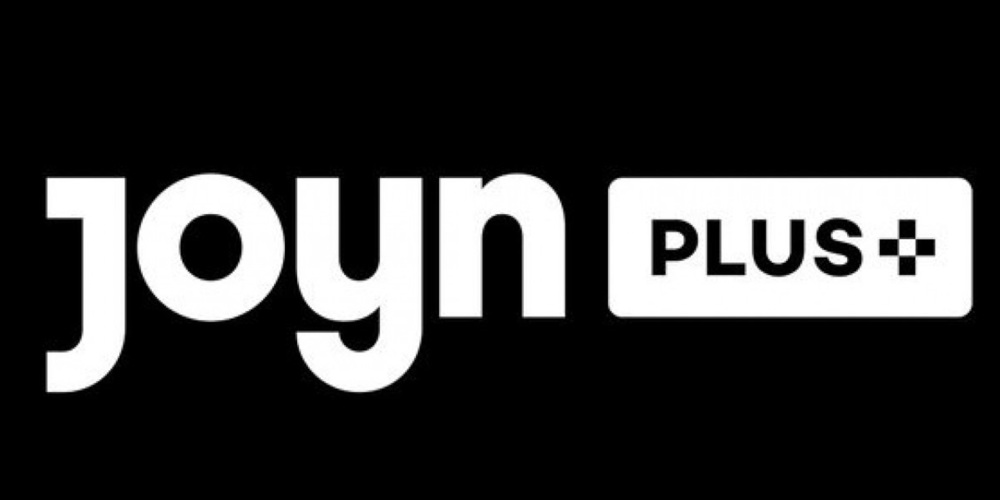Wenn du dein Lieblingsprogramm auf dem großen HD-Fernseher in einer akzeptablen Bildqualität genießen möchtest, solltest du das Joyn Plus+ Angebot in Anspruch nehmen. Das Standard-Joyn-Paket stellt dir abgesehen von den öffentlich-rechtlichen Kanälen alle Sender nur in einer Standard-Qualität zur Verfügung.
Bei kleineren Bildschirmen mag das weniger auffallen, handelt es sich jedoch um einen großen HD-fähigen Fernseher kann die geringere Bildqualität jedoch stören und ärgern, wenn du dein Fernsehprogramm hauptsächlich über das Internet konsumierst. Deswegen solltest du dir überlegen, zusätzlich in das Joyn Plus+ zu investieren, um die gesamte Bandbreite des Angebots in einer angemessenen Bildqualität genießen zu können.
Vergewissere dich allerdings, ob du einen Internetanschluss mit einer angemessenen Übertragungsrate besitzt, die schnell genug für eine hohe Bildqualität ist. Dazu sind notwendig:
- mindestens 5 Megabit pro Sekunde für ein Bild in Standardqualität
- mindestens 7 Megabit pro Sekunde für ein Bild in High Definition Qualität
Diese Übertragungsraten sollten allerdings bei jedem Standard-Breitbandanschluss gegeben sein. Prüfe diese Eckdaten aber dennoch vorsichtshalber noch einmal nach.